 使用中に突然、操作不能に陥りました。「接続できません。」
使用中に突然、操作不能に陥りました。「接続できません。」使用中に次のエラーメッセージが表示され、操作不能化しました。
・「接続できません。」
・「NULLの使い方が不正です。」
・「[DBNETLIB][ConnectionWrite(Send()).]一般的なネットワークエラーです。
ネットワークマニュアルを調べてください。」
・「イベントプロパティに指定した式クリック時でエラーが発生しました:❘
オブジェクトを操作できません。」
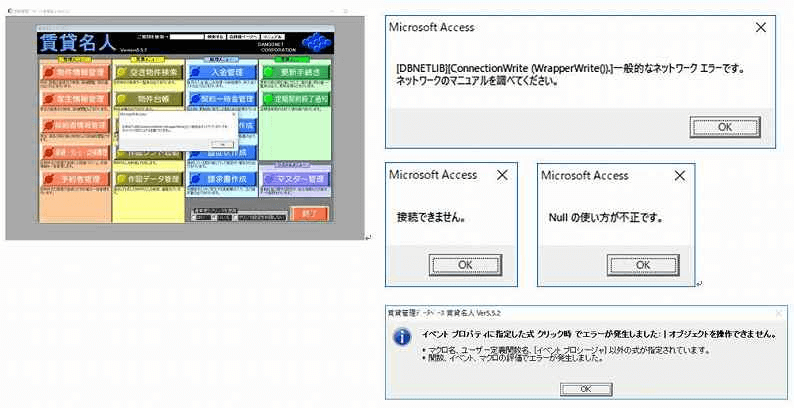
 回答・対処方法
回答・対処方法データベースソフト(SQL Server)と、名人シリーズのサーバ機(親機)やクライアント機(子機)との通信が切断された場合、この現象が発生します。
なお、名人シリーズは無線LANに非対応です。詳しくは、「FAQ11019」をご参考ください。
■ 応急対処(操作不能状態からの復帰)
名人シリーズを強制終了し、あらためてソフトを起動してください。
強制終了の方法はいくつかありますが、次の手順で操作をお試しください。
<操作方法>
①「タスクマネージャ」を、[Ctrl]+[Alt]+[Del]キーの同時押しで呼び出します。
②[プロセス]タブの一覧から、「Microsoft Access(32ビット)」を選択します。
③[タスクの終了(E)]ボタンをクリックします。
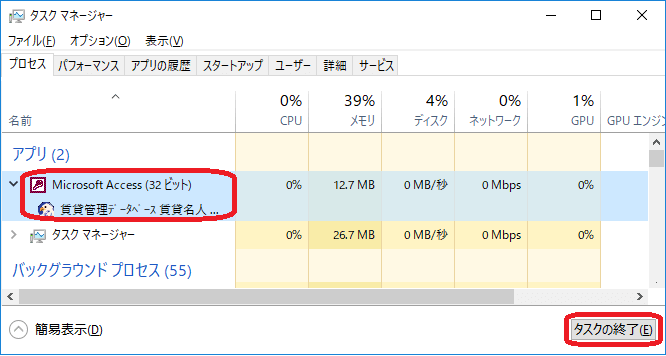
■ 再発予防策1(電源設定の見直し)
パソコンのハードディスクやシステムが省電力モードに入ると、上記エラーが発生します。
電源管理の設定で、「ハードディスク」「スリープ」の設定時間を見直しします。
例:15分 → 60分、120分…、または0分(なし) 等
<操作方法>
①「コントロールパネル」を開きます。
開き方は、弊社ブログ「コントロールパネルの展開方法」に記載があります。
②「システムとセキュリティ」を選択します。
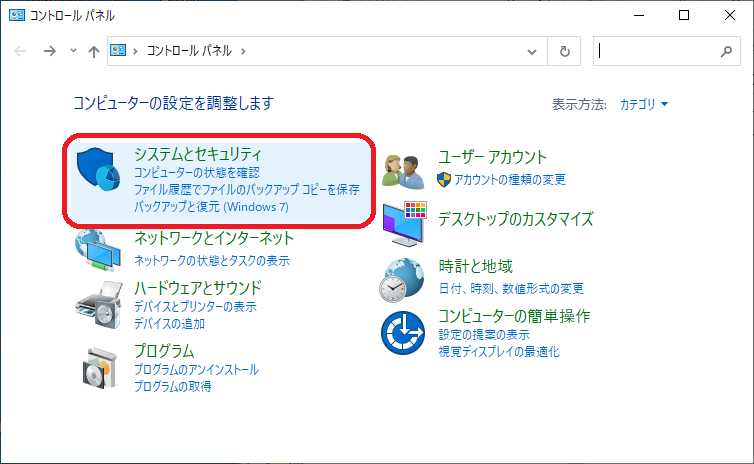
③「電源オプション」を選択します。
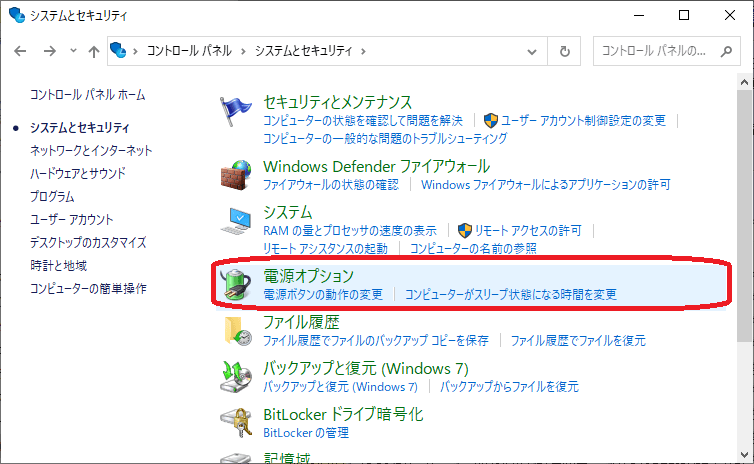
④「お気に入りのプラン」で選択されている「プラン設定の変更」をクリックします。
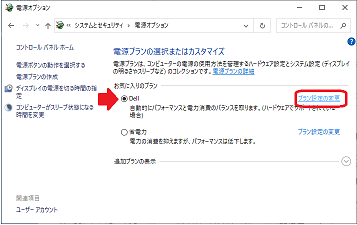
⑤「詳細な電源設定の変更(c)」をクリックすると、「電源オプション」の設定画面が開きます。

⑥「ハードディスク」「スリープ」欄の[-]をクリックすると[+]になり、画面展開します。
「次の時間が経過後○○」欄で、設定を変更します。
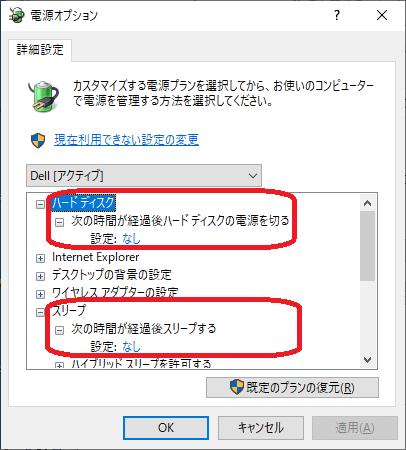
■ 再発予防策2(ソフトの強制終了)
長時間の離席時には、名人シリーズを終了するようにしてください。
(2013/05/27追記)
バージョン4.2.0で、サーバ機の電源管理を自動設定するよう名人シリーズのインストーラーを改修しました。
ただし、クライアント側の電源管理は設定されません。
これは意図的な仕様です。クライアント側が原因で切断される場合は、再発予防策2を徹底してください。
■ 再発予防策3(ネットワーク経由のユーザのアイドル時間)
サーバ機のOSがアイドル時間を管理し、ネットワークのセッションを切断すると、データベースソフト(SQL Server)の通信も遮断されます。アイドル時間には、クライアント機からの賃貸名人の接続も当てはまりますが、ネットワーク上に存在する共有フォルダへのアクセス等も含まれます。
標準設定「15分」の場合は、時間を延長した設定をお試しください。
<操作方法> Windows10の場合
1.コマンドプロンプトを管理者で起動する
Windowsのスタート>Windowsシステムツール>「コマンドプロンプト」の上で右クリックします。
その他>「管理者として実行」を選択します。
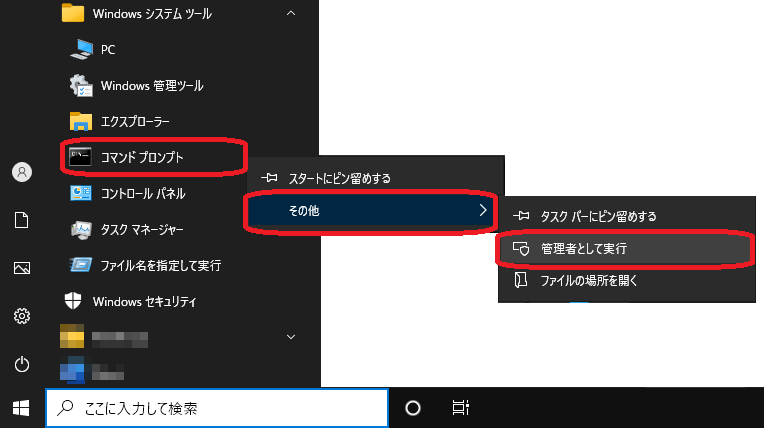
2.コマンドを入力して時間を確認する
カーソルの点滅部分に、下記のコマンドを入力し、[Enter]キーを押します。
コマンド『net config server』
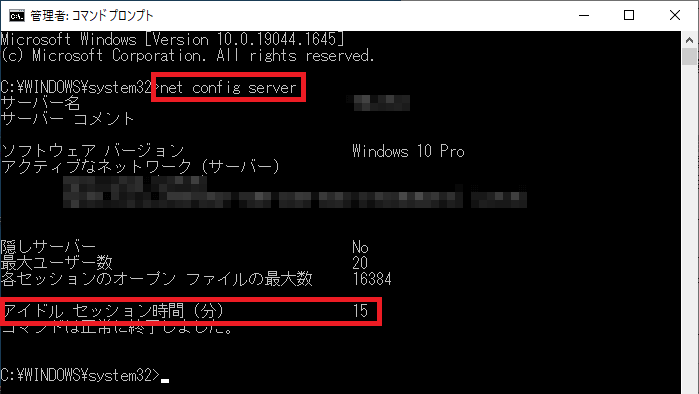
「アイドルセッション時間(分)」欄に、設定時間が表示されます。
3.コマンドを入力して時間を延長する
コマンドプロンプトで、下記コマンドで設定時間を変更(例:120分)できます。
コマンド『net config server /autodisconnect:120』
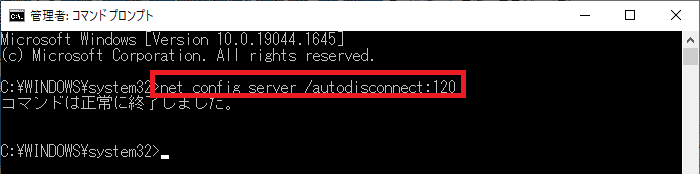
コマンドが実行されると、「コマンドは正常に終了しました。」とメッセージが表示されます。
関連URL
弊社ブログ「ノートPCでカバーを閉じるとエラーが発生する場合の予防策」
https://www.dangonet.co.jp/blog/tips/20200528-382/
弊社ブログ「ソフトを強制終了する方法」
https://www.dangonet.co.jp/blog/tips/20181010-189/
